ቤት ውስጥ ሁለት ኮምፒውተሮች አሉዎት፣ ዊንዶውስ ኤክስፒ እና ዊንዶውስ 7ን የሚያስኬዱ እና አንድ ላይ ሊያገናኙዋቸው ይፈልጋሉ የህዝብ አጠቃቀምፋይሎች. እና ይቻላል.
ለዚህ ምን ያስፈልገናል:
ሁለት ኮምፒውተሮች - የመጀመሪያው በዊንዶውስ ኤክስፒ ፣ ሁለተኛው በዊንዶውስ 7 ፣ ሁለቱም ኮምፒውተሮች በአውታረ መረብ @Site የታጠቁ መሆን አለባቸው [ኢሜል የተጠበቀ]@ ካርዶች እና አንዱን ኮምፒተር ከሌላው ጋር ለማገናኘት ሌላ ገመድ ያስፈልገናል.
አሁን ወደ ማዋቀሩ እንሂድ፡-
በዊንዶውስ ኤክስፒ በ My የኮምፒተር ጠቅታየቀኝ መዳፊት ቁልፍ እና ወደ ባሕሪያት ትር ይሂዱ። የእኔ ኮምፒውተር አቋራጭ በዴስክቶፕዎ ላይ ወይም በመነሻ ሜኑ ውስጥ ማግኘት ይችላሉ። በመቀጠል ወደ @Site ትር ይሂዱ [ኢሜል የተጠበቀ]@ የኮምፒዩተር ስም እና የስራ ቡድንን እዚያ እናያለን ፣ እሱ WORKGROUP የሚል ስም ሊኖረው ይገባል። ጉዳዩ ይህ ካልሆነ ለውጥን ጠቅ ያድርጉ እና ወደሚፈልጉት ይቀይሩት። ከዚህ ክዋኔ በኋላ ኮምፒተርውን እንደገና ያስነሱ.
ወደ ዊንዶውስ 7 እንሂድ ፣ እንዲሁም የእኔን ኮምፒተር ፣ ባሕሪያት ጠቅ ያድርጉ እና በግራ ጥግ ላይ ተጨማሪ የስርዓት ቅንጅቶች ይኖራሉ ፣ ከዚያ ወደ @Са@йт 100sovetov.r@u ትር ይሂዱ የኮምፒተር ስም እና የቡድኑን ስም ያረጋግጡ ፣ ካልሆነ ግጥሚያ ፣ በፋይሉ ውስጥ እንዳለ በተመሳሳይ መንገድ ይለውጡት።
ገመዱን እናገናኘዋለን. አውታረ መረቡ ተለይቷል አሁን በ HR በመቆጣጠሪያ ፓነል ውስጥ ፣ በ SMET እና በይነመረብ ግንኙነት ፣ ወደ የአውታረ መረብ ግንኙነቶች ይሂዱ። በስክሪኑ ላይ ወደ ግራ እንመለከታለን፣ እዚያም የቤት ኔትወርክ አዘጋጅን ወይም አነስተኛ አውታረ መረብን @Site 10@ን እንመርጣለን [ኢሜል የተጠበቀ]ቢሮ.
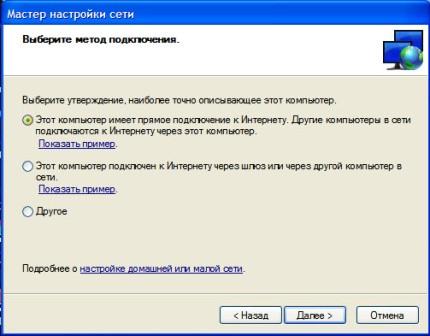
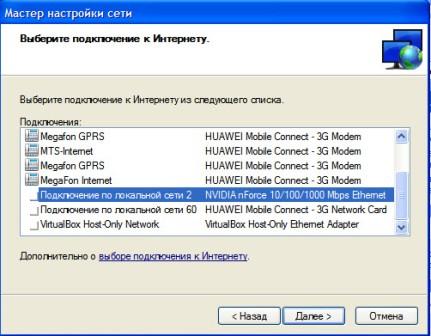

አሁን አብራ አጠቃላይ መዳረሻወደ ፋይሎች እና አታሚዎች.
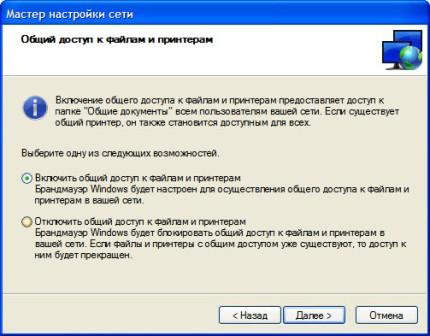

በላቀ ትር ውስጥ ሁለቱንም የመዳረሻ ፍቃድ ሳጥኖችን ምልክት ያድርጉ።
እዚህ በፓራሜትር መስኮት ውስጥ ይችላሉ ዊንዶውስ ፋየርዎልእና በእኛ ላይ ጣልቃ እንዳይገባ ያጥፉት.
አሁን @Site 100sovetov.r@u@ ቀደም ብለን በከፈትነው የአውታረ መረብ ግንኙነት የግንኙነታችንን ባህሪያት ይክፈቱ እና የኢንተርኔት ፕሮቶኮል (TCP/IP) በባህሪያቸው ውስጥ የአይፒ አድራሻውን እና የሱብኔት ማስክን እናሳያለን በሥዕሉ ላይ አንድ:

ወደ ዊንዶውስ 7 እንሂድ በመቆጣጠሪያ ፓነል ፣ አውታረ መረብ እና በይነመረብ ውስጥ መክፈት አለብን - አውታረ መረብ እና መጋሪያ ማእከል። @ድህረገፅ [ኢሜል የተጠበቀ]@u በግራ ጥግ ላይ ይመልከቱ እና መነሻ ቡድንን ጠቅ ያድርጉ እና የቤት አውታረ መረብ ይፍጠሩ ፣ ፍጠርን ጠቅ ያድርጉ። HomeGroup ሲፈጥሩ ይህ የመጀመሪያ ጊዜዎ ከሆነ፡ የአውታረ መረብ መገኛ ምንድን ነው የሚለውን ጠቅ ያድርጉ እና ይምረጡ የቤት አውታረ መረብ. አሁን ማጋራት የሚፈልጓቸውን ንጥሎች ይምረጡ። ከዚያ የይለፍ ቃል ይሰጡዎታል፣ ግን @Site 1@ ነው። [ኢሜል የተጠበቀ]አንፈልግም።
በኔትወርክ እና ማጋሪያ ማእከል ውስጥ, Homegroup የሚለውን ይምረጡ እና ለውጥን ጠቅ ያድርጉ ተጨማሪ መለኪያዎችአጠቃላይ መዳረሻ, እና የተፈለገውን መገለጫ ይምረጡ (ቤት, ሥራ - የትኛውን የፈጠሩት). አሁን ከማጋራት በስተቀር ሁሉንም ነጥቦች አስቀድመን እንተዋለን የይለፍ ቃል ጥበቃ, እዚያ ያጥፉት. እና ሁሉንም ነገር እናድናለን.

አሁን በአውታረ መረብ ማጋሪያ ማዕከል እና @Site@ ውስጥ [ኢሜል የተጠበቀ]መዳረሻ, በግራ በኩል የአስማሚ ቅንብሮችን ቀይር የሚለውን ጠቅ ያድርጉ, ለአካባቢያዊ ግንኙነት ባህሪያትን ይክፈቱ. እኛ እዚያ እናገኛለን የበይነመረብ ፕሮቶኮል ስሪት 4 (TCP/IPv4) ፣ ይምረጡ እና ባሕሪዎችን ጠቅ ያድርጉ - ከአዝራሩ በታች። እና በሥዕሉ ላይ እንደሚታየው ውሂቡን ያቀናብሩ-

አሁን የትኞቹን ሀብቶች እንደምናጋራ እንመርጣለን፦
በ XP ውስጥ ለመጀመር @Site 100@ የሚለውን ክፍል ያግኙ [ኢሜል የተጠበቀ]የጋራ መዳረሻን መስጠት ከፈለጉ ወደ የመዳረሻ ትሩ ይሂዱ እና ሳጥኖቹን ምልክት ያድርጉ፣ ማለትም መጋራትን ይክፈቱ እና የፋይሎችን ማሻሻያ ፍቀድ። መዳረሻ እስኪከፈት እየጠበቅን ነው።

አሁን ወደ 7 እንሂድ። በግራ ዓምድ ውስጥ HomeGroup እና Network (ለምሳሌ ኮምፒውተሬን ክፈትና ተመልከት) ማየት አለብህ። አንተ እዚያ @Site 100s@ [ኢሜል የተጠበቀ]በማህደሩ ውስጥ መዳረሻ ያጋሩበት አቃፊ ይታያል።
በዊንዶውስ ኤክስፒ እና በዊንዶውስ 7 መካከል አውታረ መረብን ማቋቋም
በትክክል ያዋቅሩ የአውታረ መረብ ግንኙነትጋር ሁለት ኮምፒውተሮች መካከል የተለያዩ ስሪቶችስርዓተ ክወናዎች የዊንዶው ቤተሰብ, አንድ ተግባር ቀላል ተጠቃሚ የግል ኮምፒተርበመጀመሪያ ሲታይ ውስብስብ ሊመስል ይችላል. በዚህ ጽሑፍ ውስጥ ዊንዶውስ ኤክስፒ እና ዊንዶውስ 7 ኦፕሬቲንግ ሲስተሞችን በሚያሄዱ ኮምፒውተሮች መካከል ኔትወርክን በማዘጋጀት ረገድ ሁሉንም ጥቃቅን እና ጥቃቅን ነገሮች ለመተንተን እንሞክራለን ።
የጎራ መዋቅር ያለው አውታረ መረብ በማዘጋጀት ላይ
በጎራ መዋቅር ባለው አውታረ መረብ ላይ ባሉ ሁለት የስራ ጣቢያዎች መካከል ግንኙነት ለመፍጠር የአስተዳዳሪ መብቶች ሊኖረን ይገባል፣ የጎራውን ስም እና በዚህ የአውታረ መረብ አካባቢ ጥቅም ላይ የሚውሉ የአይፒ አድራሻዎችን መጠን ማወቅ አለብን።
ግንኙነቱን ለማዋቀር ወደ የስራ ቦታእነዚህን ደረጃዎች ይከተሉ:
የዊንዶውስ ኤክስፒ ኦፐሬቲንግ ሲስተምን በማዘጋጀት ላይ
1.TCP/IP ፕሮቶኮል በማዋቀር ላይ.
"Network Connections" ን ይክፈቱ፣ ይህንን ለማድረግ በ "" ላይ በቀኝ ጠቅ ያድርጉ። የአውታረ መረብ አካባቢ" እና "Properties" የሚለውን ይምረጡ.
የግንኙነት ቅንብሮችን ለመቀየር በቀኝ ጠቅ በማድረግ የንብረት ንጥሉን ይምረጡ። በሚከፈተው ምናሌ ውስጥ "የበይነመረብ ፕሮቶኮል (TCP / IP)" ን ይምረጡ እና "Properties" ን ጠቅ ያድርጉ.
![]()
የአውታረ መረብ ቅንብሮችን ለመለወጥ "የሚከተለውን IP አድራሻ ተጠቀም" እና "የሚከተሉትን የዲ ኤን ኤስ አገልጋይ አድራሻዎችን ተጠቀም" የሚለውን ምረጥ። በጉዳዩ ላይ DHCP በመጠቀምበአውታረ መረብዎ ላይ ያሉ አገልጋዮች፣ ነባሪ ቅንብሮችን ይተዉ።
አውታረ መረቡን ለማዋቀር የሚከተለውን ይጥቀሱ
- የአይፒ አድራሻ - በአውታረ መረቡ ውስጥ ያለው የኮምፒተር አድራሻ።
- ጭንብል የንዑስ መረብ ጭምብልየንዑስ መረብ ድንበሮችን የሚያመለክተው.
- ዋናው መግቢያ አውታረ መረቦችን ለማገናኘት የሚያገለግል መሳሪያ ነው።
- የዲ ኤን ኤስ አድራሻአገልጋይ - ስለ ጎራ መረጃ ለማግኘት አገልጋይ.
ሁሉንም የማዋቀሪያ ውሂብ ከገቡ በኋላ "እሺ" የሚለውን ቁልፍ ጠቅ በማድረግ ሁሉንም ነገር ያስቀምጡ.
2. ኮምፒተርን ወደ ጎራ ማከል
የኔትወርክ ግንኙነቱን ካዋቀርን በኋላ ኮምፒውተራችንን ከጎራ ጋር ወደ ማስተዋወቅ እንሸጋገር። ይህንን ለማድረግ በፒሲችን ባህሪያት ውስጥ "የኮምፒዩተር ስም" የሚለውን ትር ይምረጡ እና "ቀይር" ቁልፍን ጠቅ ያድርጉ. በሚከፈተው መስኮት ውስጥ የኮምፒውተሩን ስም እና መቀላቀል የምንፈልገውን የጎራ ስም ያስገቡ።

ውሂቡን ካስገቡ በኋላ እና "እሺ" የሚለውን ቁልፍ ከተጫኑ በኋላ ስርዓቱ የአስተዳዳሪ መብቶች ያለው ተጠቃሚ መግቢያ እና የይለፍ ቃል ይጠይቃል. ከማረጋገጫ በኋላ ኮምፒውተሩን እንደገና እንዲነሳ እንጠየቃለን, ከዚያ በኋላ ወደ ኮምፒዩተሩ ውስጥ መግባት እንችላለን.
በዊንዶውስ ኤክስፒ ላይ በቅንብሮች ላይ ችግሮች ካጋጠሙዎት ከዚያ ይጠቀሙ።
የዊንዶውስ 7 ኦፐሬቲንግ ሲስተም ማዋቀር
የዊንዶውስ 7 ኦፐሬቲንግ ሲስተም ማዋቀር ከሞላ ጎደል የተለየ አይደለም። የዊንዶውስ ቅንጅቶችኤክስፒ
የቁጥጥር ፓነልን ይክፈቱ እና አውታረ መረብ እና ማጋሪያ ማእከልን ይምረጡ።

ግንኙነቶችን ለማየት "አስማሚ ቅንብሮችን ቀይር" የሚለውን ንጥል ጠቅ ያድርጉ. የግንኙነቶች ዝርዝር ያለው መስኮት በመክፈት የግንኙነት መለኪያዎችን በዊንዶውስ ኤክስፒ ኦፕሬቲንግ ሲስተም ውስጥ ባለው ቅንጅቶች መሠረት ያዋቅሩ ።

የግንኙነት ቅንብሮችን ካዋቀሩ በኋላ ኮምፒተርውን ከጎራው ጋር ያገናኙት. ይህንን ለማድረግ ወደ ኮምፒተር ባህሪያት ይሂዱ እና "ቅንጅቶችን ይቀይሩ" ን ጠቅ ያድርጉ. የጎራ ግንኙነት ቅንጅቶች በዊንዶውስ ኤክስፒ ውስጥ ካሉ ቅንብሮች አይለያዩም።

በዊንዶውስ 7 ውስጥ በእርስዎ የአውታረ መረብ ግንኙነት ቅንብሮች ላይ ችግሮች ካጋጠሙዎት ይጠቀሙ።
ግንኙነቱን በመፈተሽ ላይ.
በሁለቱም ኮምፒውተሮች ላይ ግንኙነቶችን ካዋቀሩ በኋላ በመካከላቸው ያለውን ግንኙነት ያረጋግጡ። ይህንን ለማድረግ ትዕዛዙን አስገባ የትእዛዝ መስመርከፒሲዎች ውስጥ አንዱ:
ፒንግ 192.168.0.2፣
የት 192.168.0.2 ግንኙነቱን ማረጋገጥ የምንፈልገው የኮምፒዩተር አይፒ አድራሻ ነው። የቼክ ውጤቱ በኔትወርኩ ወደ ሌላ ኮምፒተር የሚተላለፉ እሽጎች መሆን አለባቸው.
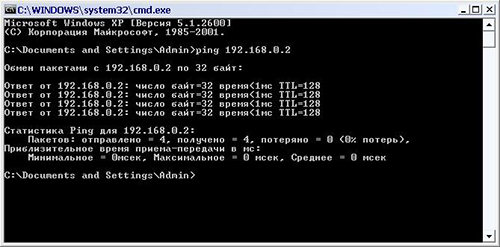
ወደ አቃፊው መድረስ.
የሌላ ኮምፒዩተር ተደራሽነት ካረጋገጥን በኋላ በኮምፒውተራችን ላይ ያለውን የመረጃ መዳረሻ እንከፍተዋለን። ይህንን ለማድረግ እኛ "ማጋራት" በምንፈልገው አቃፊ ባህሪያት ውስጥ በ "መዳረሻ" ትሩ ላይ "ይህን አቃፊ አጋራ" በሚለው ሳጥን ላይ ምልክት ያድርጉ እና ተጠቃሚዎች ፋይሎችን እንዲቀይሩ ከፈለግን "ማሻሻያ ፍቀድ በአውታረ መረቡ ላይ ያሉ ፋይሎች"
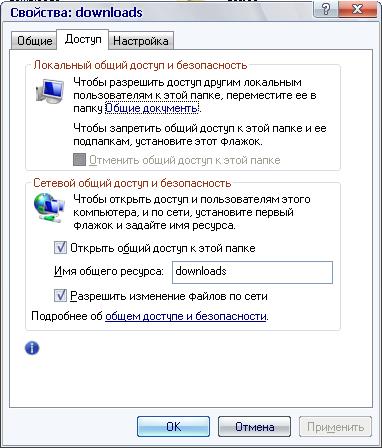
የተከናወኑ ድርጊቶች ውጤት በአውታረ መረቡ ላይ ያለው አቃፊ መገኘት ይሆናል.
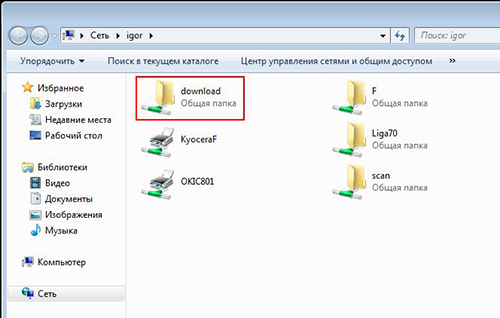
ከቡድን መዋቅር ጋር አውታረመረብ ማዘጋጀት.
ቤት ውስጥ በሁለት ወይም ከዚያ በላይ በሆኑ ኮምፒውተሮች መካከል ኔትወርክን ማዋቀር ከፈለጉ የቡድን ኔትወርክን መጠቀም ይችላሉ። የጎራ መዋቅር ካለው አውታረ መረብ የቡድን ግንኙነት ቅንጅቶች መካከል ያለው ልዩነት በሁለቱም ኮምፒውተሮች ቅንጅቶች ውስጥ ጎራ ሳይሆን የቡድን አባልነት መጠቀማችን ነው። የተገናኙት ኮምፒውተሮች በተመሳሳይ የአይፒ አድራሻ ክልል ውስጥ መሆን አለባቸው እና ተመሳሳይ ስም ባለው ቡድን ውስጥ መሆን አለባቸው።
ቅንብሮች የአካባቢ አውታረ መረብየተለያዩ የስርዓተ ክወና ስሪቶች ባላቸው ኮምፒውተሮች መካከል ሊፈጠር ይችላል። ልምድ የሌለው ተጠቃሚበራስህ መፍታት የማትችላቸው ብዙ ጥያቄዎች። ስለዚህ, በዊንዶውስ 7 እና በዊንዶውስ ኤክስፒ መካከል የቤት ውስጥ ኔትወርክን እንዴት ማቀናጀት እንደሚቻል ጠለቅ ብለን እንመርምር. በድንገት መሣሪያዎች ካሉዎት በዊንዶውስ ኤክስፒ እና በዊንዶውስ 7 መካከል የአካባቢያዊ አውታረ መረብን ማቋቋም ምንም ችግር ሊፈጥር አይገባም። ግን ጊዜ ከሌለዎት እና አሁን መረጃ ከፈለጉስ? የተለመደውን መጠቀም ይችላሉ የአውታረ መረብ ገመድ(ቅድመ-መለካት አስፈላጊ መለኪያዎችእና ይከርክሙት)። ከኛ ምክሮች ጋር, የአካባቢን ማቀናበር የዊንዶውስ አውታር 7 እና ዊንዶውስ ኤክስፒ ጥቂት ደቂቃዎችን ብቻ ነው የሚወስዱት (ከ15 እስከ 35)።
በዊንዶውስ 7 እና በዊንዶውስ ኤክስፒ መካከል የአካባቢያዊ አውታረ መረብን እንዴት ማዋቀር እንደሚቻል?
መጀመሪያ ማድረግ ይኖርብዎታል ቅድመ ዝግጅትዊንዶውስ ኤክስፒን በሚያሄድ ኮምፒውተር ላይ። ልዩ ቅንብሮችን ያካትታል. ጠቅ ለማድረግ ነፃነት ይሰማህ የአውድ አዝራርወደ "የእኔ ኮምፒተር" አዶ እና "Properties" የተባለውን ንዑስ ንጥል ይምረጡ. በመቀጠል - "የኮምፒዩተር ስም", በመስክ ላይ ያለውን የኮምፒተር ስም ማስገባት እና የስራ ቡድንበመጠቀም የእንግሊዝኛ አቀማመጥክፍተቶች የሉም ። የ "Network Neighborhood" አዶ ይኖራል, እና በእሱ አውድ ምናሌ ውስጥ "Properties" ንዑስ ንጥልን ይምረጡ. እዚያም, ይደውሉ የአውድ ምናሌመዳፊት, እንደገና "Properties" የሚለውን ንጥል ስለምንፈልግ. ከዚህ በኋላ በሚከፈተው መስኮት ውስጥ "የበይነመረብ ፕሮቶኮል (TCP / IP)" የሚለውን ይምረጡ እና "Properties" የሚለውን ቁልፍ ይጫኑ. እዚያም የንዑስኔት ማስክ አድራሻ (255.255.255.0) እና አይፒ አድራሻ (ብዙውን ጊዜ 192.168.1.1 ይጠቀማሉ) ማስገባት አለቦት፣ “እሺ” የሚለውን ቁልፍ ጠቅ በማድረግ ይጨርሱ።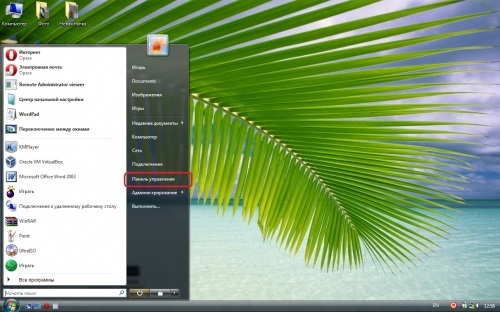 አሁን ለሁለተኛው መሣሪያ ከመረጃ ጋር አስፈላጊ የሆኑትን አቃፊዎች ለማድረግ እንሞክራለን. ይህንን ለማድረግ የሚፈለገውን አቃፊ ከምንፈልገው መረጃ ጋር መምረጥ ያስፈልግዎታል, ከዚያ ወደ አውድ ምናሌው መደወል ይችላሉ በቀኝ ጠቅ ያድርጉመዳፊት እና "Properties" ን ጠቅ ያድርጉ. በዚህ ጊዜ "መዳረሻ" የሚለውን ትር ይመርጣሉ, እና እዚያ ልዩ "ይህን አቃፊ አጋራ" አመልካች ሳጥን ላይ ጠቅ ማድረግ አለብዎት. ሁሉም ነገር ዝግጁ ነው። ከመውጣትዎ በፊት ውጤቱን ማስቀመጥዎን አይርሱ. በመቀጠል ዊንዶውስ 7 ወደተጫነበት መሣሪያ መሄድ ያስፈልግዎታል "ጀምር" ን ከዚያ "የቁጥጥር ፓነል" ን ጠቅ ያድርጉ ፣ እዚያም "ስርዓት እና ደህንነት" የሚለውን ንጥል መምረጥ ያስፈልግዎታል እና በውስጡም "ስርዓት" ን ይምረጡ። ንዑስ ንጥል. "ቅንጅቶችን ቀይር" የሚለውን ቁልፍ በመጠቀም ለእርስዎ የሚስማማዎትን የስራ ቡድን ስም ማስገባት ይችላሉ (ይህ የበርካታ ኮምፒውተሮች ቡድን ስም ነው)። ይህ ስም እርስዎ ከጫኑበት ኮምፒዩተር ከሰጡት ስም ጋር በትክክል መመሳሰል እንዳለበት ልብ ሊባል ይገባል። ስርዓተ ክወናዊንዶውስ ኤክስፒ እንዲሁም የኮምፒዩተርን ስም ያለ ክፍት ቦታ ብቻ የእንግሊዝኛ አቀማመጥ በመጠቀም መስጠት አለብዎት።
አሁን ለሁለተኛው መሣሪያ ከመረጃ ጋር አስፈላጊ የሆኑትን አቃፊዎች ለማድረግ እንሞክራለን. ይህንን ለማድረግ የሚፈለገውን አቃፊ ከምንፈልገው መረጃ ጋር መምረጥ ያስፈልግዎታል, ከዚያ ወደ አውድ ምናሌው መደወል ይችላሉ በቀኝ ጠቅ ያድርጉመዳፊት እና "Properties" ን ጠቅ ያድርጉ. በዚህ ጊዜ "መዳረሻ" የሚለውን ትር ይመርጣሉ, እና እዚያ ልዩ "ይህን አቃፊ አጋራ" አመልካች ሳጥን ላይ ጠቅ ማድረግ አለብዎት. ሁሉም ነገር ዝግጁ ነው። ከመውጣትዎ በፊት ውጤቱን ማስቀመጥዎን አይርሱ. በመቀጠል ዊንዶውስ 7 ወደተጫነበት መሣሪያ መሄድ ያስፈልግዎታል "ጀምር" ን ከዚያ "የቁጥጥር ፓነል" ን ጠቅ ያድርጉ ፣ እዚያም "ስርዓት እና ደህንነት" የሚለውን ንጥል መምረጥ ያስፈልግዎታል እና በውስጡም "ስርዓት" ን ይምረጡ። ንዑስ ንጥል. "ቅንጅቶችን ቀይር" የሚለውን ቁልፍ በመጠቀም ለእርስዎ የሚስማማዎትን የስራ ቡድን ስም ማስገባት ይችላሉ (ይህ የበርካታ ኮምፒውተሮች ቡድን ስም ነው)። ይህ ስም እርስዎ ከጫኑበት ኮምፒዩተር ከሰጡት ስም ጋር በትክክል መመሳሰል እንዳለበት ልብ ሊባል ይገባል። ስርዓተ ክወናዊንዶውስ ኤክስፒ እንዲሁም የኮምፒዩተርን ስም ያለ ክፍት ቦታ ብቻ የእንግሊዝኛ አቀማመጥ በመጠቀም መስጠት አለብዎት።  ከዚህ በኋላ እንደገና ወደ "የቁጥጥር ፓነል" ምናሌ ይሂዱ, እዚያ "አውታረ መረብ እና በይነመረብ" ንጥል ላይ ጠቅ ማድረግ አለብዎት. በመቀጠል "አስማሚ ቅንብሮችን ይቀይሩ" በሚለው ንጥል ላይ ማቆም አለብዎት, እና እዚያ ለ "አካባቢያዊ ግንኙነት" አዶ ትኩረት ይሰጣሉ. በምናሌው ውስጥ, ለ "Enable" ንዑስ ንጥል, እና ከዚያም "Properties" የሚለውን ንጥል ትኩረት ይስጡ. በሚከፈተው መስኮት ውስጥ "ፕሮቶኮል ስሪት 4 (TCP / IPv4)" ማግኘት አለብዎት. እና በ "Properties" ንዑስ ምናሌ ውስጥ አድራሻውን ያስገቡ (በነባሪ, ለምሳሌ, 192.168.1.2) እና subnet mask (255.255.255.0). አስቀምጥ ከዚያ በኋላ ወደ "አውታረ መረብ እና ማጋሪያ ማእከል" ይመለሱ እና ከታች በግራ በኩል ያለውን "Homegroup" የሚለውን መስመር ጠቅ ያድርጉ. እዚያም "የአውታረመረብ መገኛ ምንድን ነው?" የሚለውን ንጥል ጠቅ ያድርጉ, እና በሚከፈተው መስኮት ውስጥ "የቤት አውታረ መረብ" የሚለውን ይምረጡ. በመቀጠል መዳረሻን ማዋቀር ይችላሉ። አስፈላጊዎቹ አቃፊዎችእና መሳሪያዎች. "ተከናውኗል" የሚለውን ቁልፍ ጠቅ በማድረግ ጨርስ።
ከዚህ በኋላ እንደገና ወደ "የቁጥጥር ፓነል" ምናሌ ይሂዱ, እዚያ "አውታረ መረብ እና በይነመረብ" ንጥል ላይ ጠቅ ማድረግ አለብዎት. በመቀጠል "አስማሚ ቅንብሮችን ይቀይሩ" በሚለው ንጥል ላይ ማቆም አለብዎት, እና እዚያ ለ "አካባቢያዊ ግንኙነት" አዶ ትኩረት ይሰጣሉ. በምናሌው ውስጥ, ለ "Enable" ንዑስ ንጥል, እና ከዚያም "Properties" የሚለውን ንጥል ትኩረት ይስጡ. በሚከፈተው መስኮት ውስጥ "ፕሮቶኮል ስሪት 4 (TCP / IPv4)" ማግኘት አለብዎት. እና በ "Properties" ንዑስ ምናሌ ውስጥ አድራሻውን ያስገቡ (በነባሪ, ለምሳሌ, 192.168.1.2) እና subnet mask (255.255.255.0). አስቀምጥ ከዚያ በኋላ ወደ "አውታረ መረብ እና ማጋሪያ ማእከል" ይመለሱ እና ከታች በግራ በኩል ያለውን "Homegroup" የሚለውን መስመር ጠቅ ያድርጉ. እዚያም "የአውታረመረብ መገኛ ምንድን ነው?" የሚለውን ንጥል ጠቅ ያድርጉ, እና በሚከፈተው መስኮት ውስጥ "የቤት አውታረ መረብ" የሚለውን ይምረጡ. በመቀጠል መዳረሻን ማዋቀር ይችላሉ። አስፈላጊዎቹ አቃፊዎችእና መሳሪያዎች. "ተከናውኗል" የሚለውን ቁልፍ ጠቅ በማድረግ ጨርስ።  መ ስ ራ ት ንቁ መገለጫ"ቤት ወይም ሥራ", ግን ወደ "ግንኙነቶች" አማራጭ እንቀይራለን የቤት ቡድን" እዚህ፣ ከ«ተጠቀም» ቀጥሎ ባለው ሳጥን ላይ ምልክት ያድርጉ መለያዎችተጠቃሚዎች ..., ያስቀምጡ, ኮምፒተርውን እንደገና ያስነሱ. እንኳን ደስ አለህ፣ በዊንዶውስ ኤክስፒ እና በዊንዶውስ 7 መካከል የአውታረ መረብ ማዋቀር በተሳካ ሁኔታ ተጠናቅቋል። አሁን በቀላሉ ውሂብ መቀየር ይችላሉ, እንኳን ደስ አለዎት!
መ ስ ራ ት ንቁ መገለጫ"ቤት ወይም ሥራ", ግን ወደ "ግንኙነቶች" አማራጭ እንቀይራለን የቤት ቡድን" እዚህ፣ ከ«ተጠቀም» ቀጥሎ ባለው ሳጥን ላይ ምልክት ያድርጉ መለያዎችተጠቃሚዎች ..., ያስቀምጡ, ኮምፒተርውን እንደገና ያስነሱ. እንኳን ደስ አለህ፣ በዊንዶውስ ኤክስፒ እና በዊንዶውስ 7 መካከል የአውታረ መረብ ማዋቀር በተሳካ ሁኔታ ተጠናቅቋል። አሁን በቀላሉ ውሂብ መቀየር ይችላሉ, እንኳን ደስ አለዎት!

























